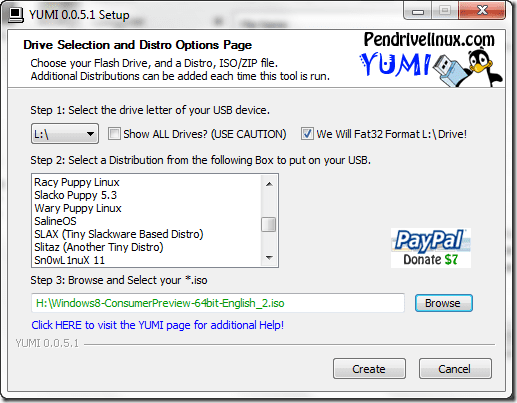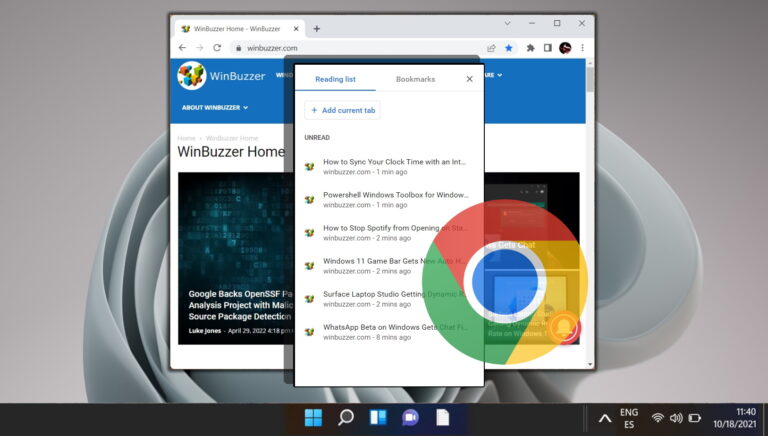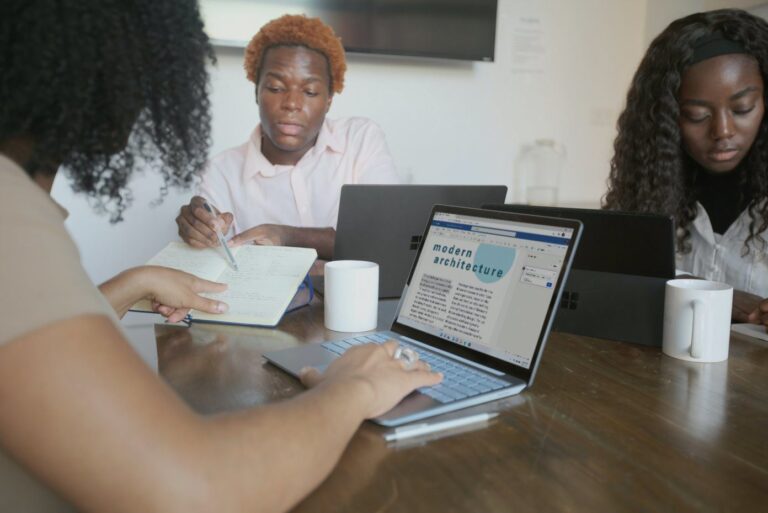Как передавать мультимедиа по беспроводной сети между PS Vita и компьютером

Одно из преимуществ PS Vita по сравнению с ее предшественницей, PSP, заключается в том, что ее мощные характеристики позволяют использовать гораздо более сложную операционную систему, которая может удовлетворить потребности пользователей, привыкших к продвинутым мобильным системам, таким как iOS или Android. Одним из таких требований пользователей является возможность переноса мультимедиа на PS Vita с компьютера и наоборот, что позволяет вам наслаждаться музыкой, видео, фотографиями и многим другим на своем портативном устройстве, чему также способствует великолепный OLED-экран системы. отображать.
Программы для Windows, мобильные приложения, игры - ВСЁ БЕСПЛАТНО, в нашем закрытом телеграмм канале - Подписывайтесь:)
К счастью, Sony предоставляет отличное программное обеспечение под названием Content Manager Assistant, которое предлагает унифицированный интерфейс для передачи ваших мультимедиа между PS Vita и вашим Mac или ПК.
Давайте узнаем, как настроить этот инструмент и как передавать контент с его помощью по беспроводной сети.
Помощник по управлению контентом: установка и настройка
Для начала загрузите приложение Content Manager Assistant с веб-сайта Sony (версия для Mac / версия для Windows) и запустите его на своем компьютере, чтобы установить.

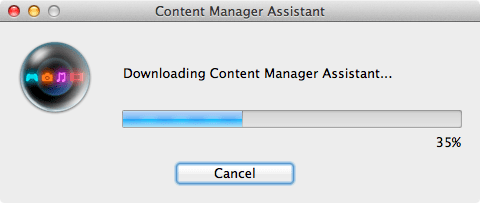
Как только вы это сделаете, приложение позволит вам выбрать исходные папки для трех основных типов контента, которые вы можете перенести с компьютера на PS Vita: фотографии, видео и музыку, а также папку резервного копирования, в которой вы сможете хранить (и восстанавливать) любые резервные копии вашей системы PS Vita. Убедитесь, что вы помните их, так как программное обеспечение не позволит вам передавать мультимедиа из папок, отличных от этих.
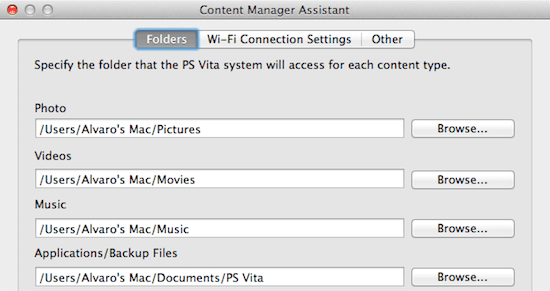
Полезный совет: было бы неплохо создать отдельные папки для всего содержимого PS Vita, чтобы избежать путаницы при передаче файлов.
На панели настроек приложения нажмите кнопку Настройки Wi-Fi-соединения вкладку и установите флажок рядом с Подключение к системе PS Vita с помощью Wi-Fi.
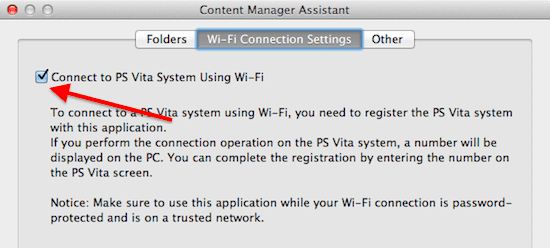
Затем на PS Vita запустите приложение Content Manager, выберите ПК и выберите Вай фай как вариант передачи. На экране вашего компьютера появится код, который вам нужно будет ввести на PS Vita, чтобы связать оба устройства. Это одноразовый процесс, и с этого момента ваши устройства будут связаны.
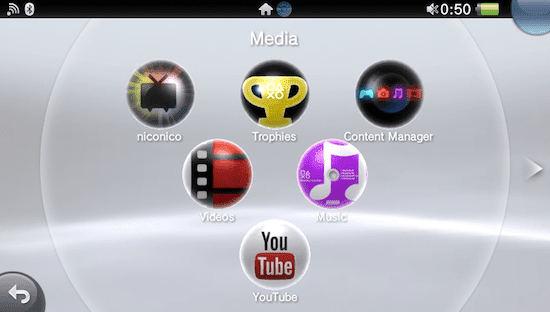
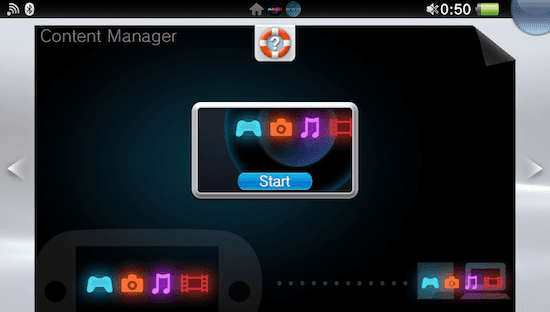
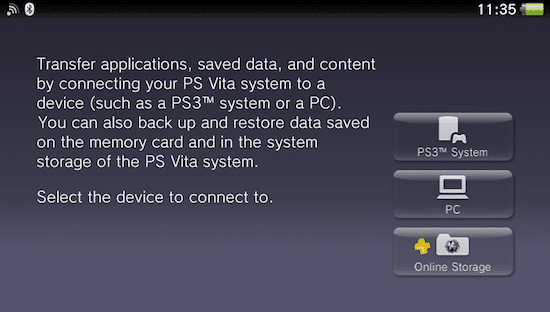

Важное примечание. Чтобы перенести медиафайлы на PS Vita, в устройство должна быть вставлена карта памяти PS Vita (с достаточным количеством свободного места).
Перенос мультимедиа между компьютером и PS Vita
Шаг 1. На компьютере запустите Помощник по управлению контентом. Кроме того, убедитесь, что носитель, который вы хотите передать, находится в указанной папке на вашем компьютере (упомянутой выше), чтобы ваша PS Vita могла найти его, если вы хотите перенести на него контент.
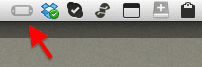
Шаг 2. На PS Vita откройте приложение Content Manager и в Копировать содержимое выберите «ПК в систему PS Vita» или «Система PS Vita в ПК».

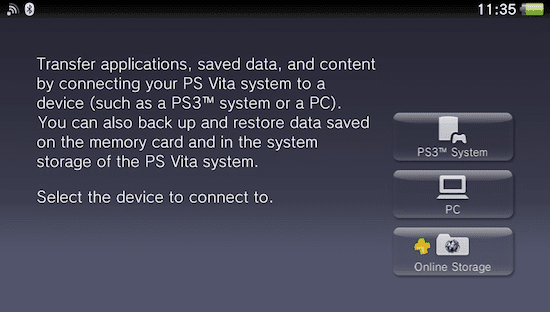

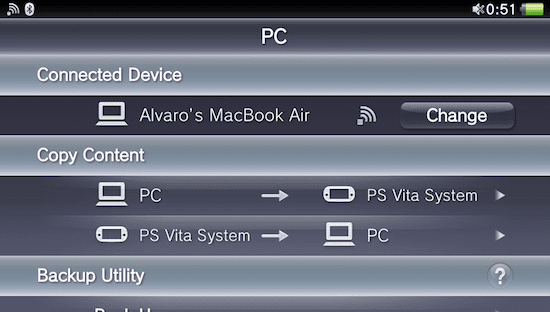
На следующем экране выберите тип носителя, который вы хотите передать, затем выберите файлы для передачи и нажмите Копировать.
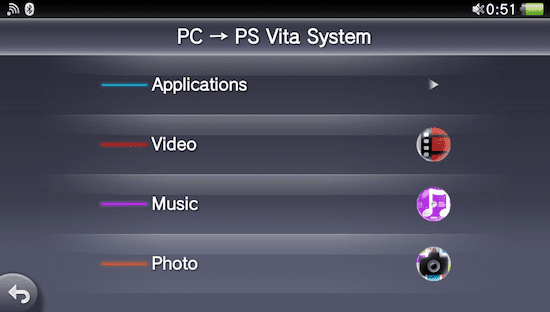
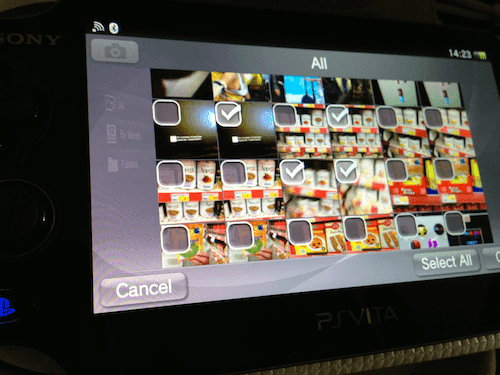
Затем файлы будут перенесены либо на вашу PS Vita, либо на ваш компьютер. Наслаждаться!
Программы для Windows, мобильные приложения, игры - ВСЁ БЕСПЛАТНО, в нашем закрытом телеграмм канале - Подписывайтесь:)